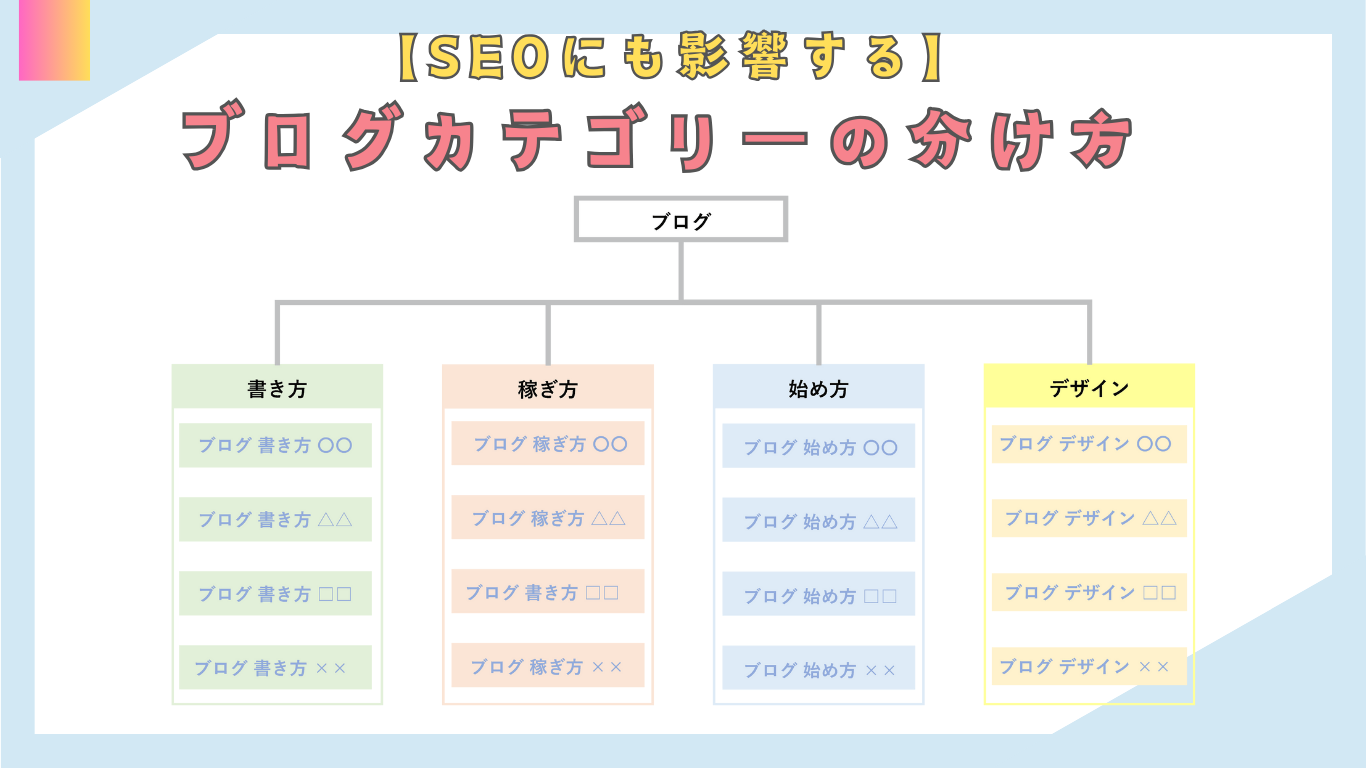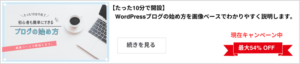ブログを始めたばかりだと『カテゴリーがどのような効果・役割を持つのか』いまいち分からない人は多いのではないでしょうか。
じつは カテゴリーってめちゃくちゃ重要で、SEOとも密接に関係しているんです。
今回は、ブログにおけるカテゴリーの重要性や、カテゴリー作成時のコツ・ポイントを解説していきます。
この記事をよんだら「カテゴリーってそんなに大切だったのか!」となると思うので、興味がわいた人はぜひ読んでみてください。
目次
ブログのカテゴリーとは
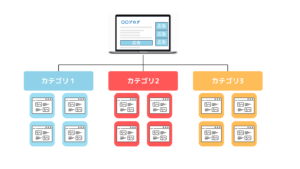
カテゴリーとは サイト内の記事を分類するための入れ物のようなものです。
カテゴリーを適切に分けてコンテンツを整理することで、
「サイト運営者が、コンテンツを管理しやすくなる」だけでなく、
「読者が関連する記事を探しやすくなる」といったメリットがあります。
また、ブログのトップページや、サイドバーには、カテゴリ一を「メニュー」として設置することができます。

メニューを選択すると「そのカテゴリーに属する記事」が一覧で表示されるため、サイトの利便性が大幅に向上しますよ。
カテゴリーのメリット
カテゴリーを設定するメリットはつぎの3つです。
ではひとつずつ解説していきます。
サイト管理者がコンテンツを管理しやすくなる
まず第一に、カテゴリーがあるとサイトの運営がすごく楽になります。
というのも、ブログを運営していると、けっこうな頻度で過去の記事を探すことがあります。
たとえば「新しい記事を執筆する際に、過去の記事を参考にしたい」とか、
「内部リンクを追加するために、過去の記事のURLを確認したい」など。
このようなとき、記事がカテゴリー別に整理されていると、目的の記事を素早く見つけることができ、「記事を探す手間」を大幅に削減できます。
どんなサイトなのかひと目でわかる
トップページにカテゴリーの『メニュー』があると、そのサイトがどんなテーマを取り扱っているのかがひと目で分かります。
たとえば、メニューが「株」「仮想通貨」「FX」「節税」であれば、
「このサイトはお金や資産形成に関する情報をまとめているんだな」と判断できますよね。
このように、カテゴリーを分かりやすく配置することで、読者はサイト全体の概要を瞬時に把握でき、
必要な情報が見つかるかどうかをある程度予測することができます。
関連記事を探しやすくなる
カテゴリがあると読者がサイト内の記事を探しやすくなります。
たとえば、読者があなたの記事に興味を持ち、
「他の記事も読んでみたい」「このサイトには自分の知りたい情報がありそうだ」
と思うこともあるわけです。

せっかく興味を引けたのに、こうした理由で離脱されてしまうのは非常にもったいない...
そうならないためにも、カテゴリーを整理して「関連記事がすぐに見つかる構造」にすることが大切なんです。
ユーザーの満足度が向上し、サイト内での回遊率も大幅に向上しますよ。
SEOにも効果がある
実は、カテゴリーの設定はSEOの観点から見ても非常に重要です。
Googleは「クローラー」と呼ばれるロボットを使って、定期的にWebサイトを巡回しています。
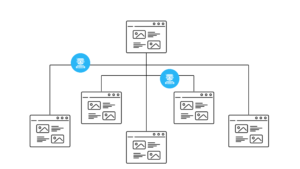
このとき、カテゴリーを適切に設定しておくと、読者がが記事を見つけやすくなるのと同じように、Googleのクローラーも記事を検出しやすくなるんです。
クローラーは同じ記事を何度も巡回して、記事の情報を正確に把握しようとします。
しかし、記事がクローラーから検出されにくいと、その記事の巡回の頻度が減り、結果として適切なSEO評価を受けられなくなってしまいます。
このような理由から、カテゴリーの設定は、SEOで適切な評価を得るために欠かせない要素となっているんです。
SEOに特化したカテゴリーの活用方法
この章では、SEOに効果的なのカテゴリーの使い方をお伝えします。
カテゴリーの中でトピッククラスター構造を作る

現在のGoogleアルゴリズムにおいて、SEOで上位表示を目指すには、カテゴリーごとに「トピッククラスター構造」で記事を作成するのが最も効果的となっています。
トピッククラスター構造とは、ライバルの少ないロングテールキーワードの記事から、競争の激しいキーワードの記事へアクセスを流す仕組みのこと。
とくに、ミドルキーワードを狙って記事を書く場合、その記事単体で上位に表示されるのはほぼ不可能です。
そこで、1つの記事だけで勝負するのではなく、競争の少ないキーワードからもアクセスを集めることで、ミドルキーワードでも検索上位を狙えるようになります。
カテゴリーの中の記事を関連付ける
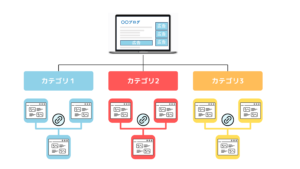
カテゴリーごとにトピッククラスター構造を作るのと併せて、カテゴリー内部の記事を『内部リンク』で関連づけることも、SEOの評価アップにつながります。
とはいえ、カテゴリーの中だけでリンクを完結させるのは難しいので、
SEOにこだわりすぎず、必要な場面で適した記事へリンクを設置するのが良いでしょう。

カテゴリーの作り方4ステップ
ここからは、SEOに強いカテゴリーの作り方をお伝えします。
ではざっと見ていきましょう。
メインジャンルを決める
まずは どのジャンルで記事を書いていくのかを決めましょう。
すでにこのフェーズが完了いる人は、次のステップにすすんでください。
ジャンル選びのポイントは次の7点。
- 興味のあるジャンルか
- マネタイズ(収益化)しやすいか
- 今後も需要がありそうか
- YMYLに当てはまらないか
- 高単価なASP案件数が多い
- 報酬発生のハードルが低い案件が多い
もっとも重視するポイントは稼げるジャンルかどうかです。
競争率が高くてもよいので稼げるジャンルを選定しましょう。
⇒ジャンル選定について詳しく知りたい人はこちら

初心者でも稼げるアフィリエイトの穴場ジャンル15選!【2025年版】
ジャンルをさらに細分化する
STEP1.で おおまかなジャンルが決まったら、そのジャンルを細分化しましょう。
この作業をおこなう理由は、取り扱うジャンルの幅が広いとサイトの専門性が高くなりにくいから。
たとえば 「Webマーケティング」 といった1ジャンルにおいても、
- ディスプレイ広告
- アフィリエイト広告
- リスティング広告
- 動画広告
などの、さまざまな分野があります。
これらすべてに対して専門性の高いサイトを作ろうとすると、作成する記事の数が膨大になってしまいます。
法人サイトは、お金で記事を量産できますが、個人サイトの場合はそうではないですよね。
そのため ジャンルをさらに絞り込み、よりニッチな分野で記事を充実させることが SEOで上位にいくためのポイントなんです。
To Do
下の画像のように、ジャンルのカテゴリーを深堀して、
その中から 「あなたのサイトで取り扱うメインジャンル」をひとつ選択してください。
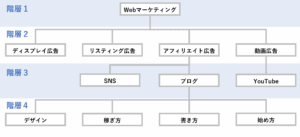
- そのテーマで60記事くらいは記事を作れそうか
⇒ キーワード選定でキーワードの数を調べる - その分野でライバルに勝てそうか
⇒ 実際にキーワードを検索してライバルの記事をみる - 絞った分野にニーズはあるか
⇒ キーワード選定で検索ボリューム調べる - アフィリエイト案件があるか
⇒ ASPサイトで案件があるか調べる
これらを基準として、サイトのメインテーマを選定していきましょう。
メインテーマから必要なキーワードを洗い出す
メインテーマが決まったら、その分野で『どんなキーワードが検索されているのか』を把握する必要があります。
キーワード選定を実施して必要なキーワードを洗い出しましょう。
⇒ 【プロも実践】初心者必見のキーワード選定のやり方をみる

【有料級】ブログの穴場キーワードの選定方法|2025年最新版
カテゴリーを決める
キーワードを洗い出したら、それら全体的に見渡して、うまく分類できそうなカテゴリーを検討します。
カテゴリーを選ぶ際のポイントについては、つぎの章で説明します。
カテゴリーが決まったら、WordPressに『カテゴリーメニュー』を設定していきましょう。
⇒ WordPressのカテゴリーメニューの設定手順 を見る
カテゴリーを分ける際のポイント
ここからはカテゴリーを分ける際のポイントをお伝えしていきます。
主なポイントはつぎの4つです。
ひとつずつ見ていきましょう。
カテゴリーは検索キーワードを基準として考える
カテゴリーを作る際は 検索キーワードをベースにしましょう。
とくに ミドルキーワード を(そのまま)カテゴリーにすると、SEO的にも大きな効果が期待できます。
※ミドルキーワード:月間の検索ボリューム1000~10000 のキーワード、または 2語を組み合わせたキーワード
右にスクロールできます⇒
- ブログ ← メインテーマ(ビックキーワード)
- ブログ 書き方 ← カテゴリー1 (ミドルキーワード)
- ブログ 始め方 ← カテゴリー2 (ミドルキーワード)
- ブログ 稼ぎ方 ← カテゴリー3 (ミドルキーワード)
- ブログ デザイン ← カテゴリー4 (ミドルキーワード)
カテゴリーは1単語でシンプルに
前述で「ミドルキーワードをベースにカテゴリーを設定すると良い」と説明しましたが、カテゴリー名称は1フレーズのシンプルなものをおすすめします。
たとえば、
カテゴリー1: ブログ 書き方
カテゴリー2: ブログ 始め方
カテゴリー3: ブログ 稼ぎ方
カテゴリー4: ブログ デザイン
でカテゴリーを分ける場合、カテゴリー名称は
とするのがよいでしょう。
1カテゴリーで15記事以上つくれるように
カテゴリーごとに専門性を高めるためには、少なくても1カテゴリー15記事ほどは必要になります。
仮にカテゴリーを「始め方 初心者」「始め方 主婦」「始め方 大学生」「始め方 社会人」
とかにしてしまうと、それぞれのカテゴリーで生成できる記事は10記事もないですし、コンテンツも重複してしまいます。
そのため、そこそこの量の記事を生産できるくらいのカテゴリーを選ぶことがポイントになります。
階層のレベル感を統一する
サイトに一貫性をもたせるためにも、カテゴリーの階層レベルは統一しましょう。
ツール・始め方・稼ぎ方・本
⇒ 本・ツール と 始め方・稼ぎ方 は階層のレベル感が異なる
書き方・始め方・稼ぎ方・デザイン
⇒ すべて同じ階層レベルのもの
カテゴリーの階層レベルが異なると、読者やクローラーを困惑させてしまいます。
サイトの利便性もダウンしてしまうので、ここはぜひ意識してください。
カテゴリーは3~4つ程度に
カテゴリーごとにユーザのニーズを満たすことができれば、
その分野における専門性が高くなり、SEOでも評価されやすくなります
記事が量産できない個人サイトの場合は、各カテゴリーでコンテンツを充実させるためにも、カテゴリーの数を3~4個くらいに抑えた方が良いでしょう。
たとえば カテゴリーの数を4個にすると、作成しなければならない記事は60本ほど。

ライバルサイトを参考にする
「このジャンルはどんなカテゴリーに分けられるんだろう?」
と悩んだら、競合サイトを参考にするのもひとつの手です。
カテゴリーは サイトマップや、トップページ から確認できることが多いので、いくつか競合サイトを見てみると良いかと思います。
カテゴリーに関する注意点
ここからはカテゴリーを分ける際の注意点について解説します。
主な注意点は以下の3つです。
それでは ひとつずつ見ていきましょう。
1記事1カテゴリーにすること
1記事に設定するカテゴリーはひとつのみとしてください。
1つの記事に対して、複数のカテゴリーを設定してしまうと、Googleが『その記事に最適なカテゴリー』がどれなのか判断できなくなります。
WordPressでは、1記事に対して複数のカテゴリーを設定できるようになっていますが、かならず1記事1カテゴリーで設定しましょう。
カテゴリーに「その他」はNG
「その他」「未分類」など、まったく関連性がない記事をまとめたものは、SEO上とくに効果を持ちません。
SEOで評価を高めるためには、明確な関連性がわかるカテゴリーを設定する必要があります。
とはいえ、どのカテゴリーにも属さない記事とかも出てくるかと思います。
そのような場合は 「ノウハウ」とか「QA」とか作ってまとめておくのもひとつの手です。

カテゴリーは2階層までにすること
カテゴリーの階層は深くなりすぎないようにしましょう。というか、ひとつで十分です。
『メインジャンル:ブログ』
カテゴリー2:始め方
カテゴリー3:稼ぎ方
カテゴリー4:デザイン
『メインジャンル:ブログ』
カテゴリー1-1 :書き方 記事構成
カテゴリー1-2 :書き方 リード文
カテゴリー1-3 :書き方 本文
カテゴリー1-4 :書き方 まとめ部分
カテゴリー2 :始め方
カテゴリー2-1 :始め方 サーバ
カテゴリー2-1-1:始め方 サーバ 無料
カテゴリー2-1-2:始め方 サーバ 有料
カテゴリー2-2 :始め方 WordPress
カテゴリー2-3 :始め方 テーマ
カテゴリー2-4 :始め方 プラグイン
カテゴリー3 :稼ぎ方
:
階層を掘り下げすぎると、ひとつのカテゴリーで用意できる記事が少なくなるうえ、サイトの構造も複雑になります。
記事数が充実していないスカスカのカテカテゴリーゴリは、SEO上なんの効果も持ちません。
ユーザ と Google の両方から評価を得るためには、多くても「親カテゴリー」「子カテゴリー」の2階層までとしましょう。
カテゴリーの例を紹介
個人サイト向けの『狭い分野』に特化したジャンルと、
法人サイト向けの『広範囲』のジャンルにおけるカテゴリーのサンプルを紹介します。
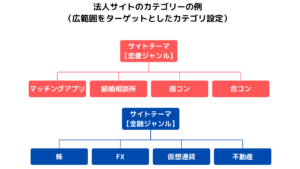
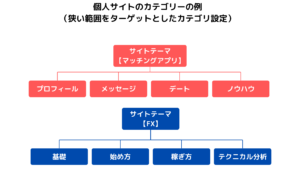
WordPressのカテゴリーメニュー設定手順
ここからは WordPressでカテゴリーメニューを設置する手順をステップ形式で解説していきます。
では、手順を見ていきましょう。
手順1.カテゴリーを追加
WordPress 管理画面にアクセスし、「投稿 > カテゴリー」を選択します。
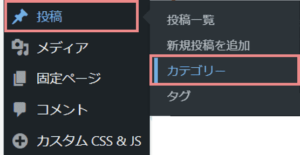
カテゴリーとして設定したい情報を入力して、「新規カテゴリーを追加」を選択してください。
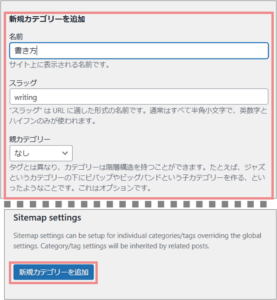
名前 :カテゴリー名(任意)
スラッグ※ :URLに表示するカテゴリー名(半角英数字を推奨)
親カテゴリー:親カテゴリー指定(不要な場合は「なし」を選択)
右側の「カテゴリー一覧」に、追加したカテゴリーが表示されまず。
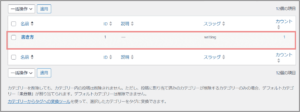
※ 親カテゴリーを選択した場合は次のようなイメージになります。
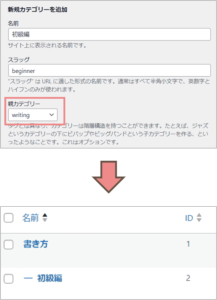
手順2.カテゴリーをメニューとして設置
WordPress 管理画面にアクセスし、「外観 > メニュー」を選択します。
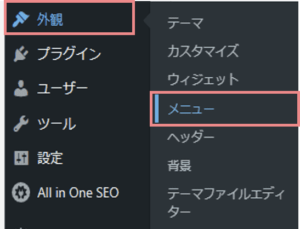
追加したいカテゴリーを選んで「メニューに追加」をクリックします。
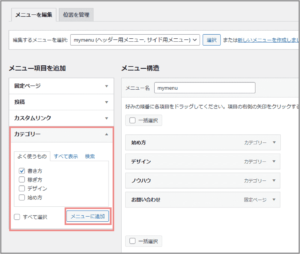
「メニュー構造」にカテゴリーが追加されることを確認してください。
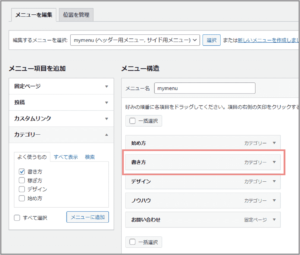
ここまで完了すると、サイトにカテゴリーメニューが表示されます。
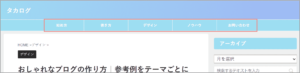
手順3.カテゴリーに記事を追加
WordPress 管理画面にアクセスし、「投稿>新規追加」を選択します。
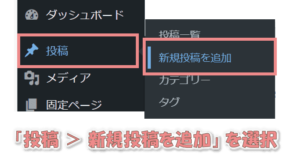
「カテゴリー」欄から記事に該当するカテゴリーを選択して「公開」をクリック。
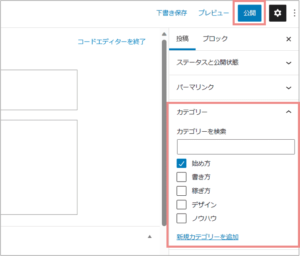
サイトにアクセスして、さきほど記事を追加したカテゴリーを選択してください。
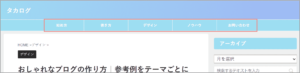
記事が『選択したカテゴリー』の一覧にでてきたら正常に設定できています。
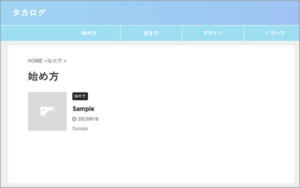
これで完了です。お疲れ様でした。
QA
最後に、カテゴリーに関する「よくある質問」をまとめました。
みなさん悩みやすいところなので、ぜひ参考にしてください。
カテゴリーとタグの違いは
タグはカテゴリーと同じ「記事の分類を区別するため」の手段として活用します。
カテゴリーとの違いは下記です。
右にスクロールできます⇒
| カテゴリー | タグ | |
| SEOへの影響力 | 高 | 低 |
| 記事との紐づけ | 1記事1カテゴリーのみ | 1記事に複数のタグを設定できる |
| 階層 | 設定可 | 設定不可 |
タグの特徴は
・カテゴリーより汎用性が高い
・カテゴリーと別角度で分類できる
ところ。
たとえば、ブログに特化したサイトで
のカテゴリーを設定している場合でも、
カテゴリーとは違うニアンスで分類分けしたいことがあると思います。
そのような場面でタグを利用するんです。
ということで、カテゴリーで分けきれない『細かい分類』にはタグを活用しましょう。
雑記ブログにおけるカテゴリーの意義・役割は?
雑記ブログにおいても、基本的な考え方は同じです。
ただ雑記ブログの場合は、まったく異なる複数のジャンルを1つのサイトで取り扱うため、カテゴリーは『広義なテーマ』にすることが望ましいでしょう。
〇:良い例 「ブログ」「仮想通貨」「旅行」「グルメ」
✖:悪い例 「ブログ 始め方」「仮想通貨 取引所」「旅行 おすすめ」「グルメ 韓国」
雑記ブログの場合は「階層が深いワード」をカテゴリー名にすると違和感がありますよね。
あなたのサイトがどんなジャンルを扱っているかはぱっと見で分かるようにしておきましょう。
まとめ
ここまでカテゴリー分けの手順やポイントについて説明してきました。
最後に重要なポイントを復習していきましょう。
- カテゴリーは 『読者』と『Google』にとって効果的なので必ず設定しよう
- 各カテゴリーでトピッククラスター構造をつくろう
- カテゴリーごとにコンテンツを充実させることが重要
- 1記事1カテゴリーを徹底しよう
- カテゴリーの階層を統一しよう
これらの要点を押さえておけば、SEOに強いサイトを構築できます。
アフィリエイトで稼ぐための必須手段なので、ぜひぜひ実践してみてください。
ブログを始めたい人へ!
当サイトでは、ConoHa WINGの「WordPressかんたんセットアップ」を使った、初心者にも優しいブログの始め方をご紹介しています。
- 国内トップクラスの表示速度でSEOに強い
- サポート体制が整っており、初心者がブログを始めやすい
- ほかのレンタルサーバーと比べて安い
ブログサイト開設がわずか10分で完了!
さらに、今なら開設費用が最大54%オフのキャンペーンも実施中!
お得な期間にぜひチャレンジしてみましょう。
⇒ ブログの始め方の手順を見る!\シェアしてくれたらうれしいです!/